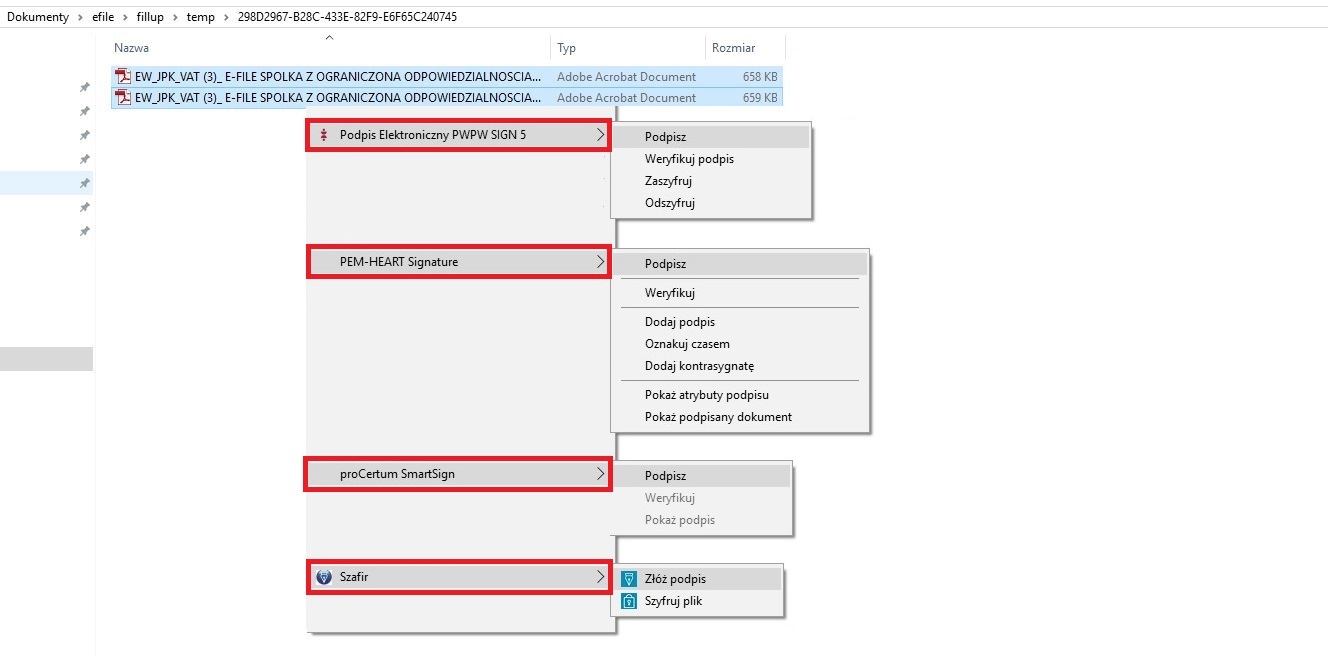Podpis plików PDF za pomocą aplikacji zewnętrznych
Po wybraniu opcji "Zapisz na dysku" -> "Plik PDF z e-podpisem", wybierz z listy program do obsługi e-podpisów, np. SZAFIR, proCertum Smart Sign, PWPW Sign, Pem-Heart Signature lub wybierz opcję "Podpisz pliki aplikacją zewnętrzną (np. proCertum Smart Sign)".
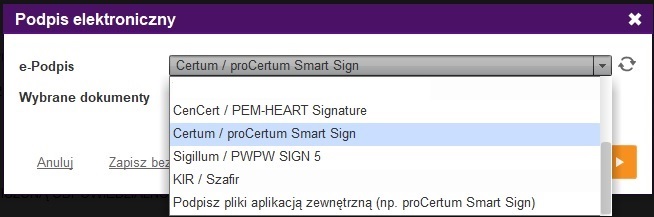
Jeżeli zaznaczymy wiele plików PDF i wybierzemy z listy applikację SZAFIR lub PWPW Sign i klikniemy "Podpisz i zapisz", pojawi się poniższy komunikat.
Przy podpisywaniu kilku plików PDF tymi aplikacjami rekomendujemy wybranie z listy indywidualnego certyfikatu.
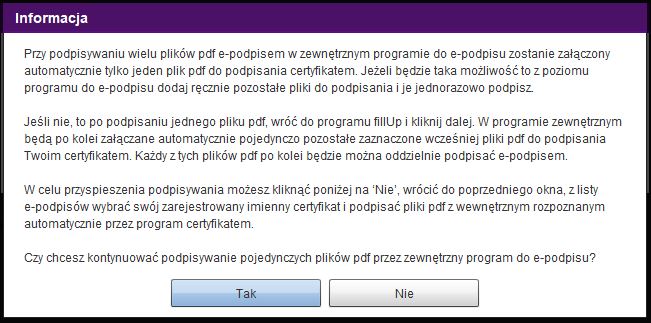
W innym przypadku przy wyborze z listy aplikacji do e-podpisu, pojawi się poniższa instruckja oraz program automatycznie włączy się wraz z załączonymi plikami PDF do podpisania.
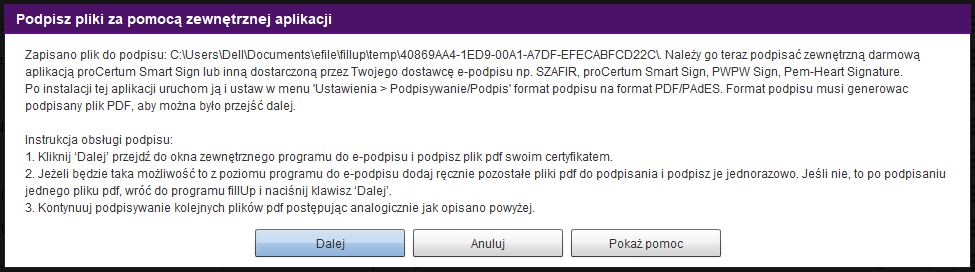
Wybór aplikacji z listy e-Podpis:
- Szafir – podpisując plik PDF zmień format podpisu na "PadES"
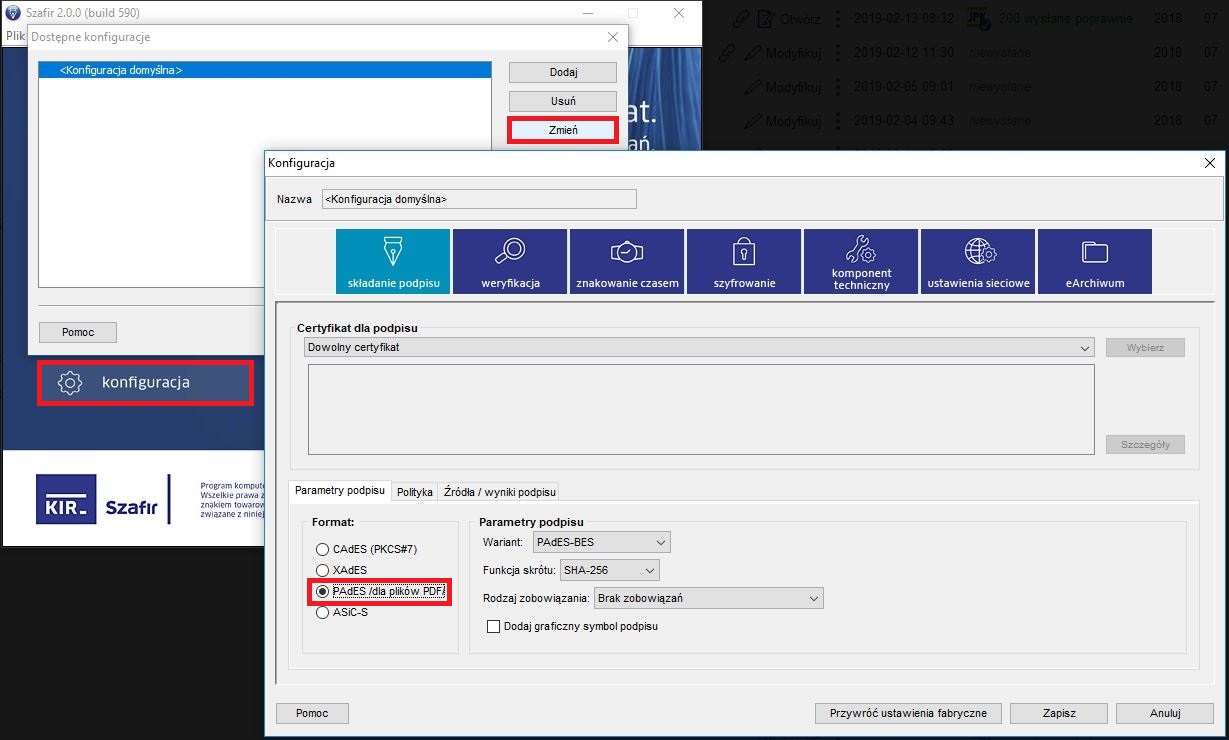
następnie podpisz plik PDF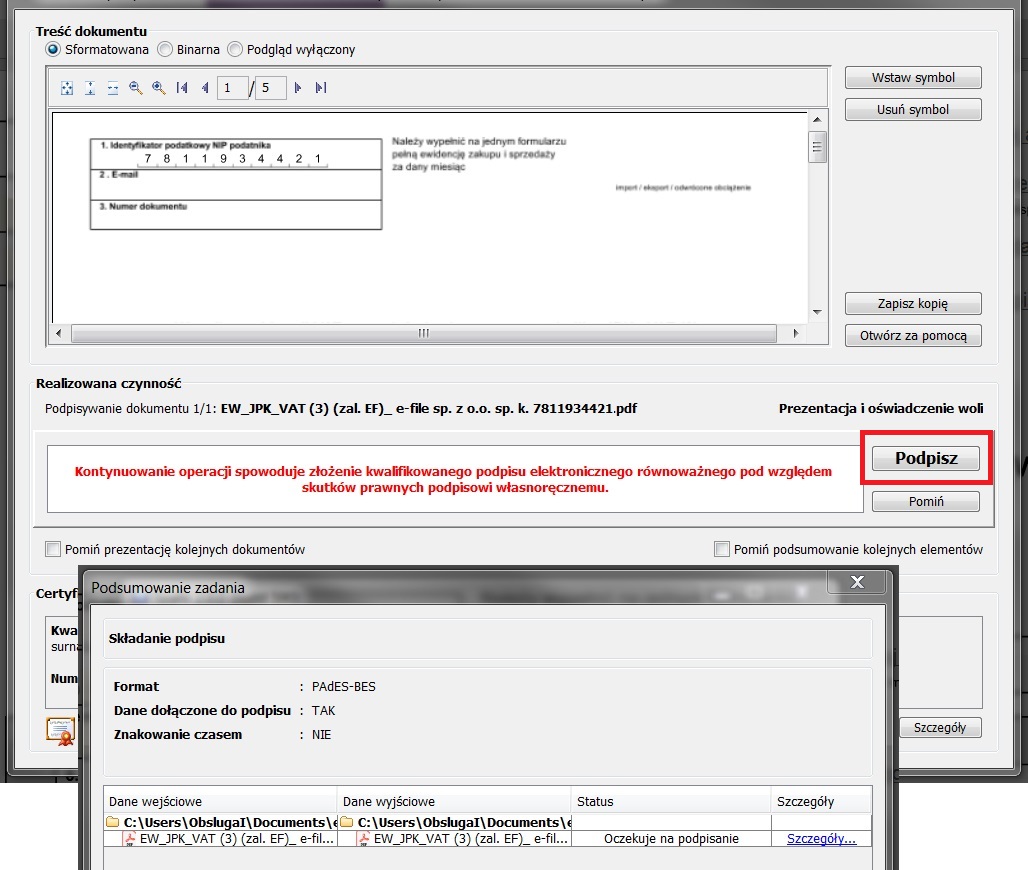
- PWPW Sign – podpisując plik PDF zmień format podpisu na "PadES"
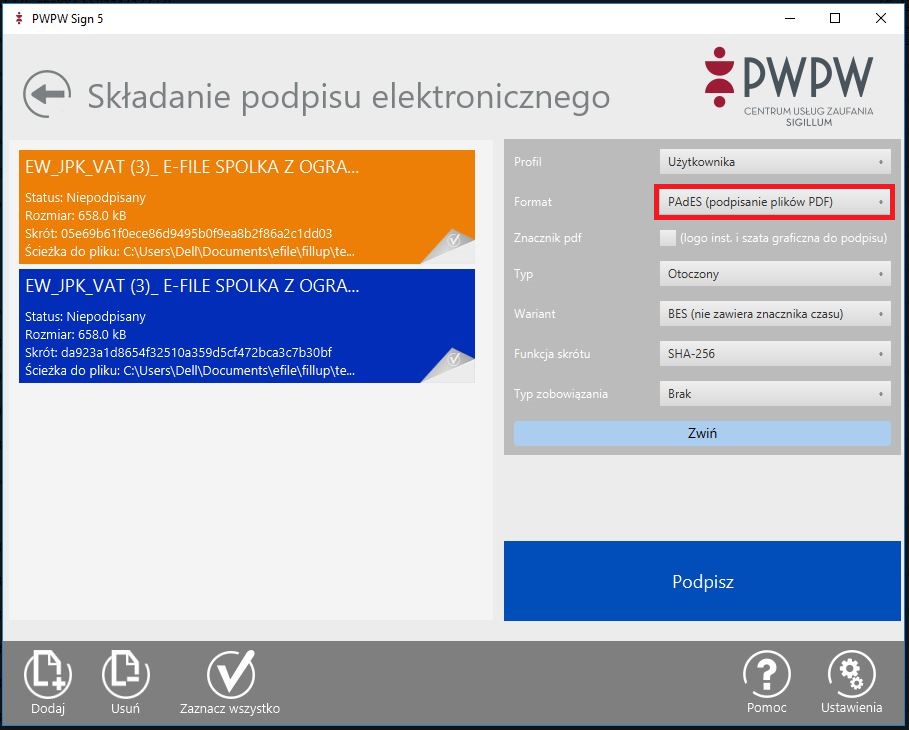
- proCertum Smart Sign
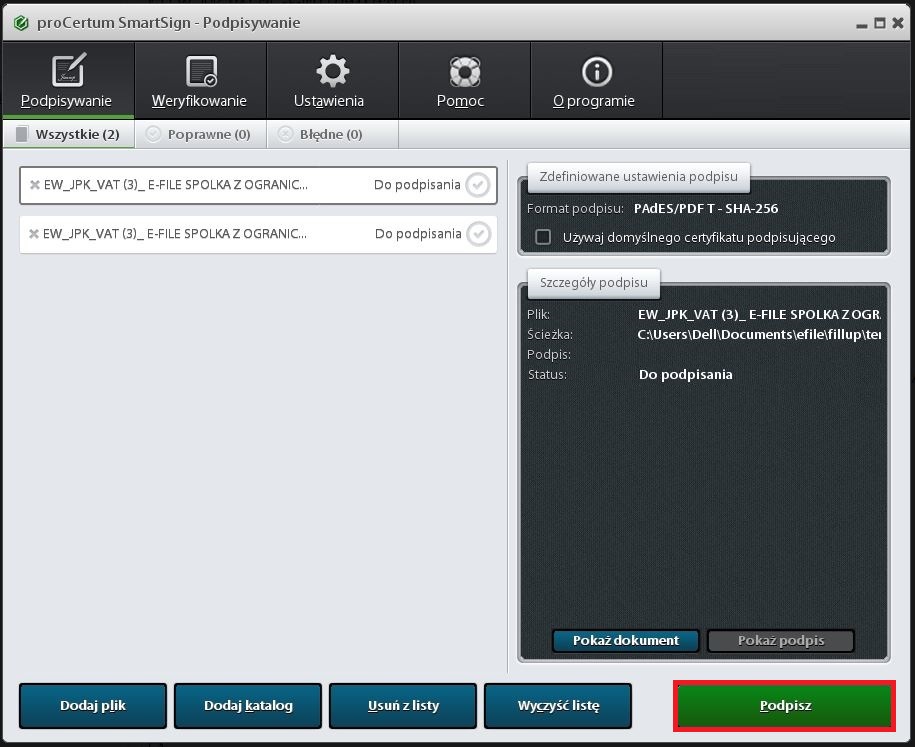
- Pem-Heart Signature
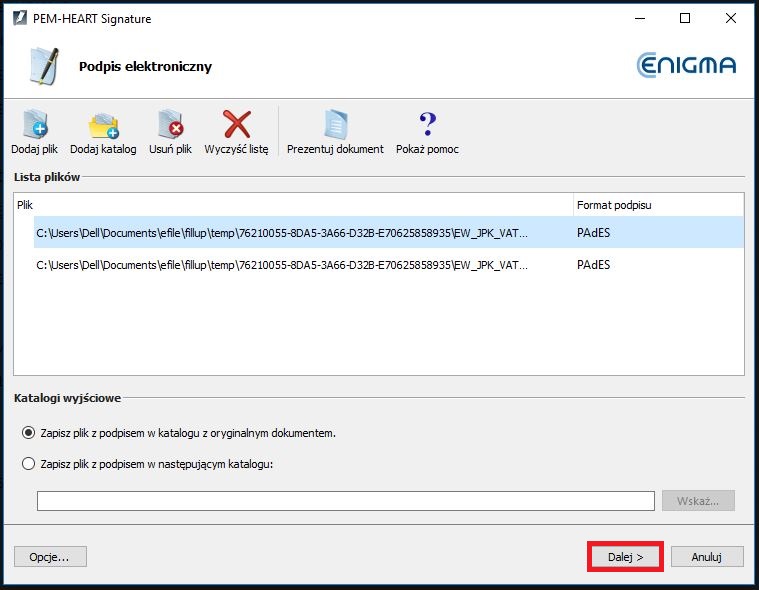
W razie konieczności dodania kolejnych plików PDF, skorzystaj ze scieżki ze schowka i wklej ją w oknie wyboru pliku.
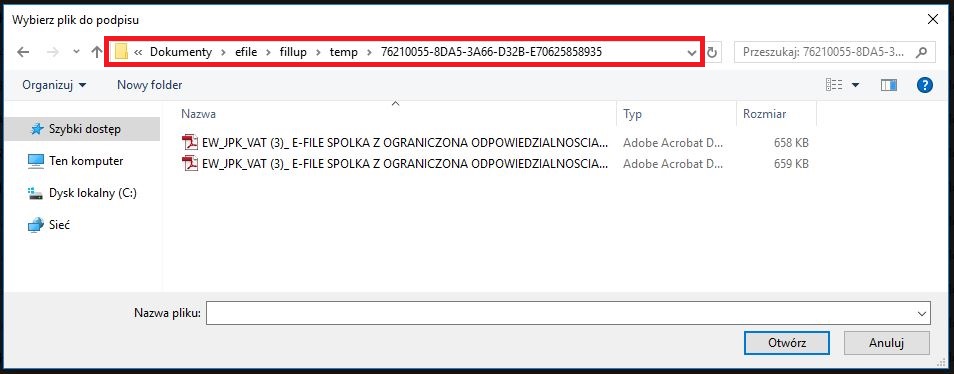
Opcja "Podpisz pliki aplikacją zewnętrzną (np. proCertum Smart Sign)"
Po zaznaczeniu plików naciśnij prawy przycisk myszy, wybierz swoją aplikację do e-podpisu a następnie podpisz pliki PDF